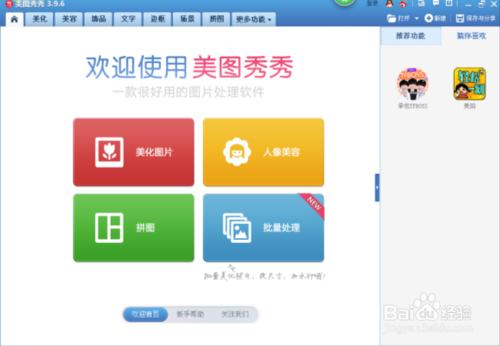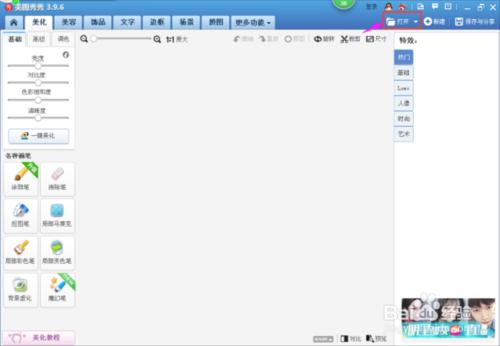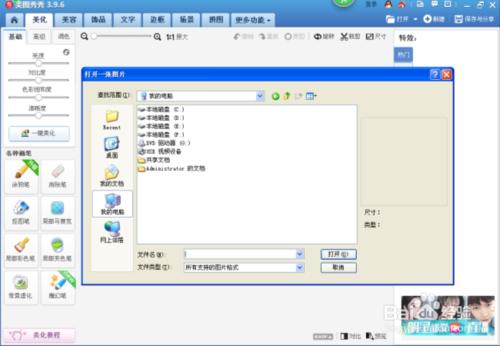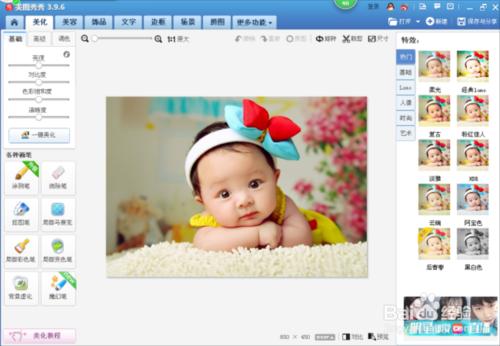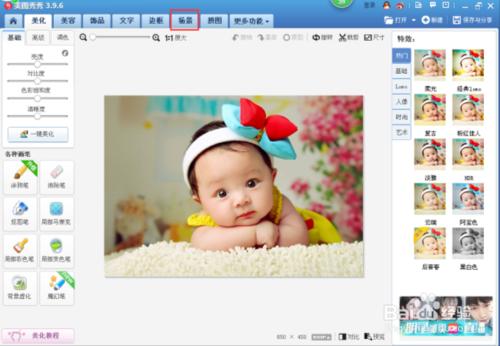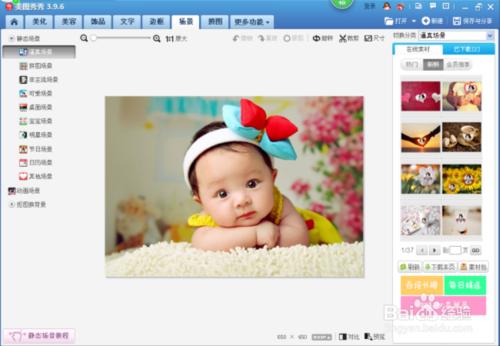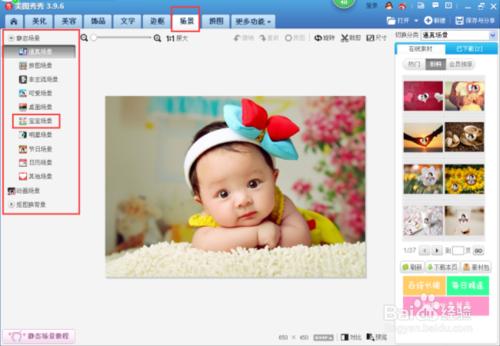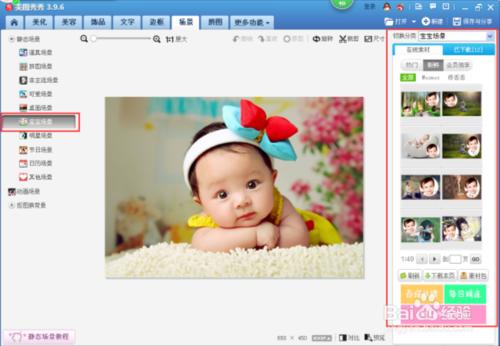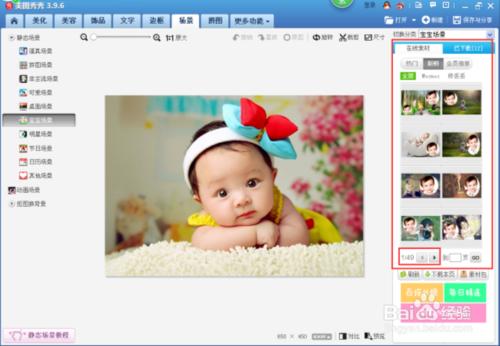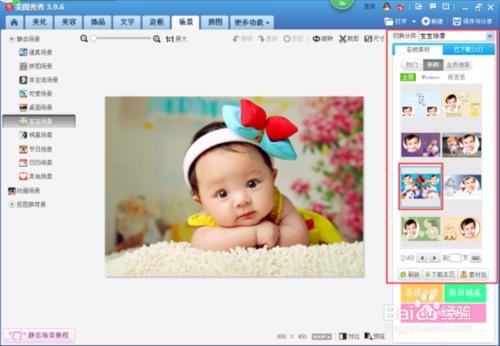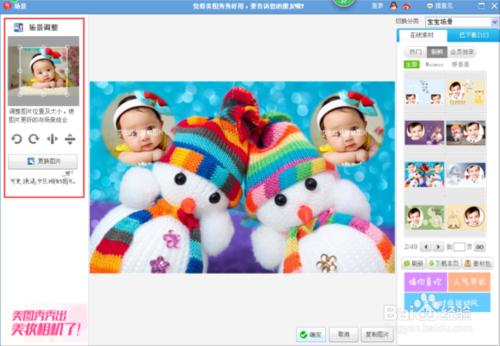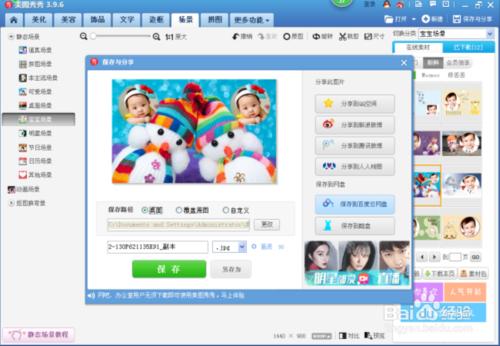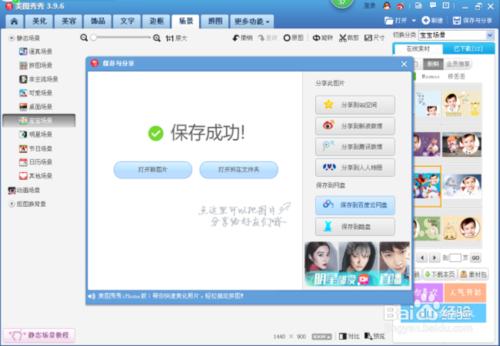美圖秀秀是一款使用起來非常方便的圖片處理軟體,它不像PS要求那麼高,不需要經過專業培訓學習就可以使用。我們生活中經常要給寶寶拍照片,但是有時候覺得照片上的場景太單調,想要換一下場景,怎麼辦?使用美圖秀秀就可以很方便地給寶寶照片更換背景。今天我就給大家介紹下如何使用美圖秀秀製作寶寶圖片,大家和我一起來看下吧。
工具/原料
電腦、美圖秀秀
方法/步驟
開啟電腦,開啟美圖秀秀,進入美圖秀秀的首頁,如下圖所示
點選“美化圖片”,彈出“美化圖片”的頁面,如下圖所示
我們點選頁面上方的“開啟”,彈出“開啟一張圖片”的視窗,如下圖所示
我們選擇好圖片後,點選開啟,如下圖所示
我們現在想把這張圖片放到一個特定的場景裡,那麼我們就在“美圖秀秀”的頁面選單中找到“場景”,如下圖所示
我們點選“場景”,彈出設定“場景”的視窗,如下圖所示
在“場景”的頁面左側檢視中找到"靜態場景",在"靜態場景"中找到"寶寶場景",如下圖所示
我們點選“寶寶場景”,在“場景”的頁面右側檢視中我們看到彈出了“寶寶場景”的素材視窗,如下圖所示
我們在“寶寶場景”的"線上素材"視窗中找我們想要的場景,我們看到素材顯示有1/49,就是說現在有49頁素材可供我們選擇,如下圖所示
我們點選翻頁,尋找我們想要的場景,我們現在選擇下圖中標出的場景,如下圖所示
在頁面的左側我們看到有"場景調整"視窗,如下圖所示
我們把圖片調整到合適大小,使圖片以最佳檢視顯示出來,注意:場景中兩個圖片要分別調整哦,如下圖所示
然後點選頁面下方的"確定",返回到"美圖秀秀"主頁面,我們在“場景”頁面的右上角找到“儲存與分享”,如下圖所示
我們點選頁面右上角的“儲存與分享”,彈出“儲存與分享”的頁面
我們選好儲存路徑後,點選“儲存”,彈出“儲存成功”的頁面,使用美圖秀秀更換寶寶圖片場景的製作就完成了,大家有興趣的話,快來試試吧!
注意事項
本篇經驗系百度ID:zhjr0708根據個人工作經驗總結而成;